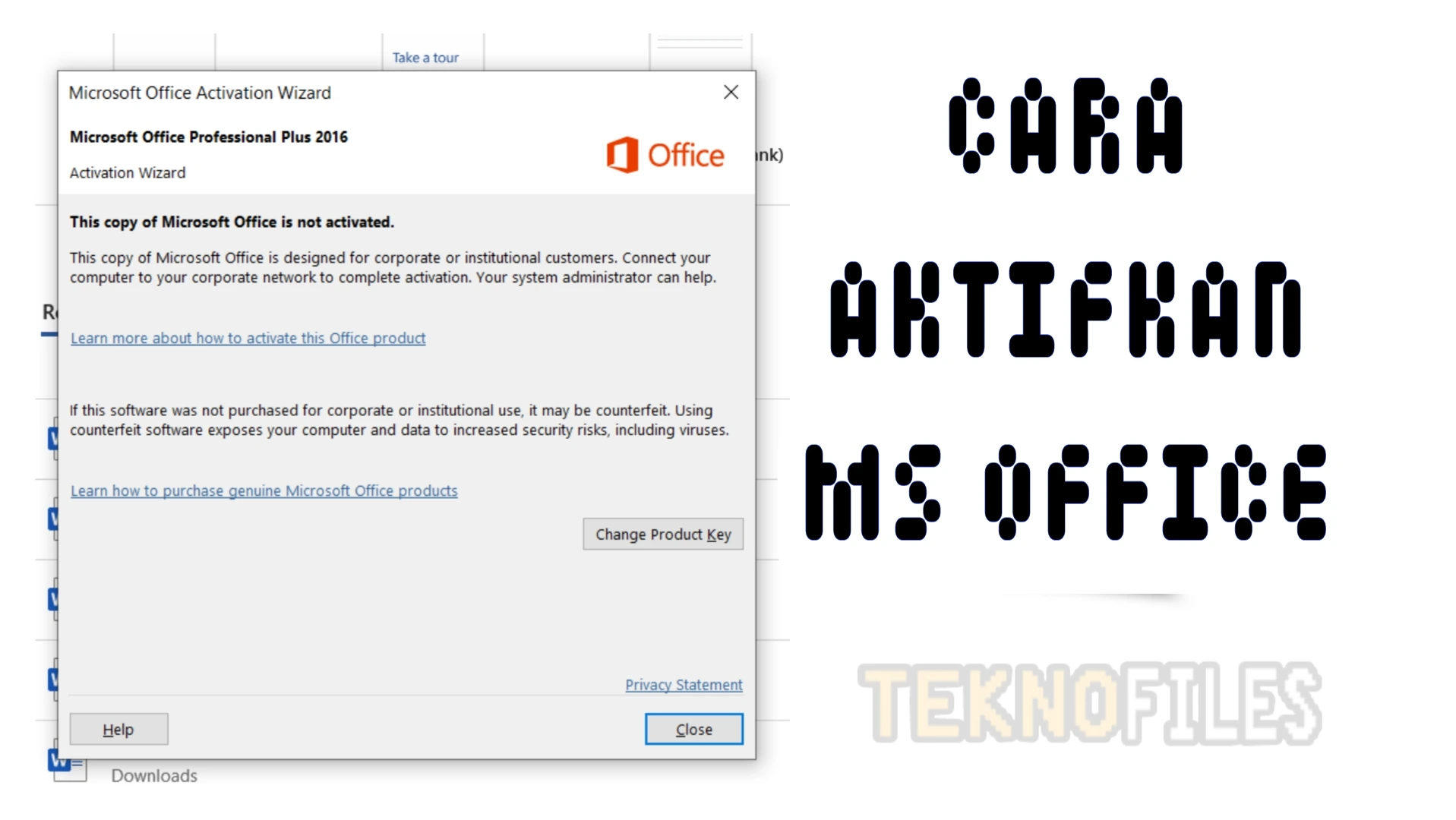Google Docs atau Google Documents adalah aplikasi berbasis web yang fungsi utamanya adalah pengolahan kata seperti halnya Google Drive untuk menyimpan file. Namun selain itu, mereka juga menawarkan pengolahan file-file berbasis Excel (Sheets), dan PowerPoint (Slide) yang ada di Microsoft.
Google Docs ini pertama kali diperkenalkan 2006 lalu yang semula hanya tersedia versi web-nya saja. Namun sekarang ini, Google Docs sudah ada di platform berbasis Android dan iPhone.
Ada beberapa kelebihan dari Google Docs ini yang nanti kita akan bahas. Sebelum membahas itu, kita akan membahas cara membuat Google Docs ini satu per satu, mulai dari Google Docs, Sheets, dan Slide.
Cara Membuat Google Docs
Google Document
Seperti namanya, Google Document ini berfokus pada pengolahan kata dalam bentuk dokumen. Pada dasarnya, ini seperti Microsoft Word yang ada di Office. Cara membuat Google Documents ini adalah sebagai berikut.
Pertama, kita dapat mengakses laman beriku: https://docs.google.com/document/u/0/
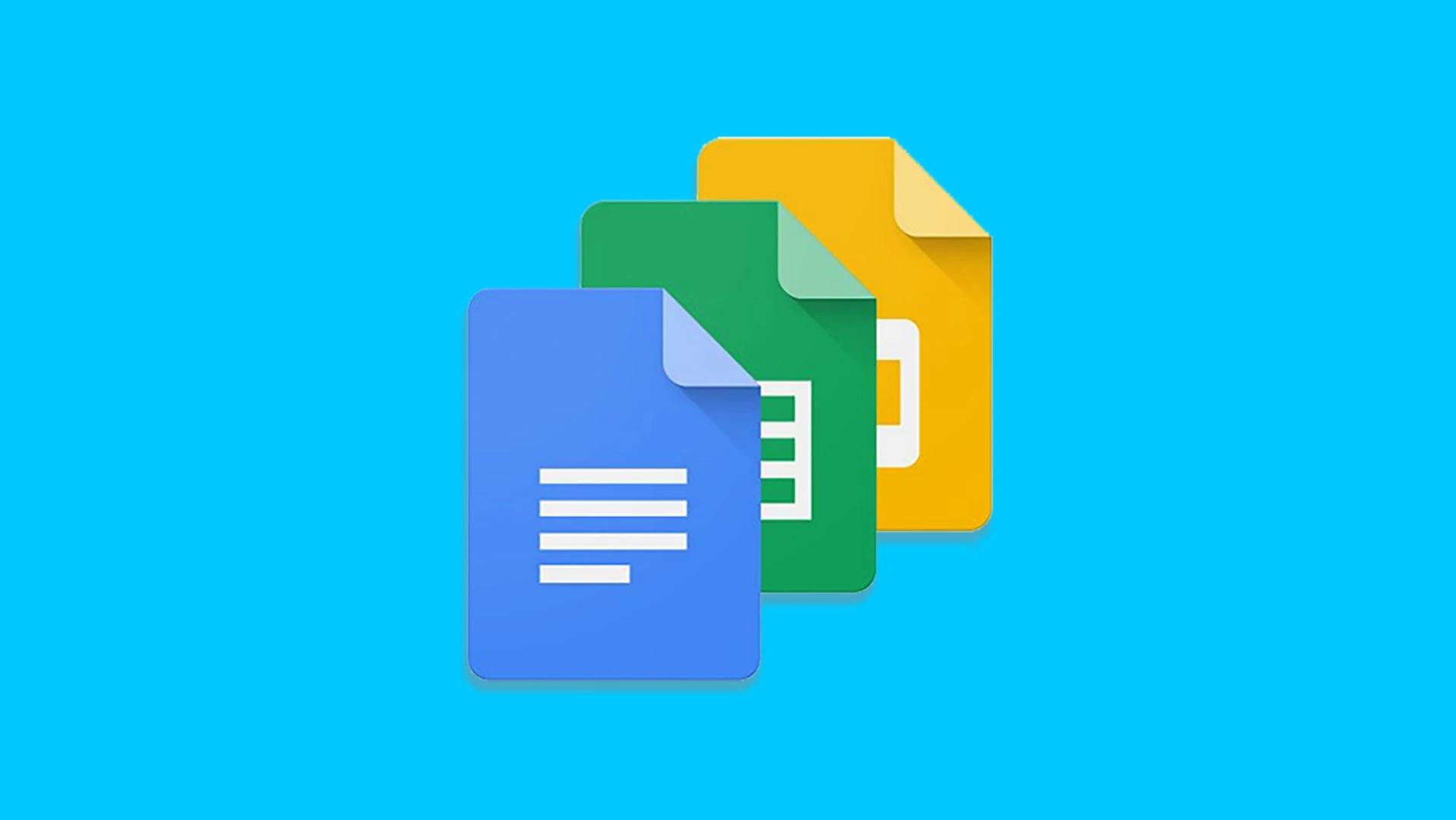
Pastikan kita memiliki akun Google, karena untuk menggunakannya kita harus masuk menggunakan Gmail kita.
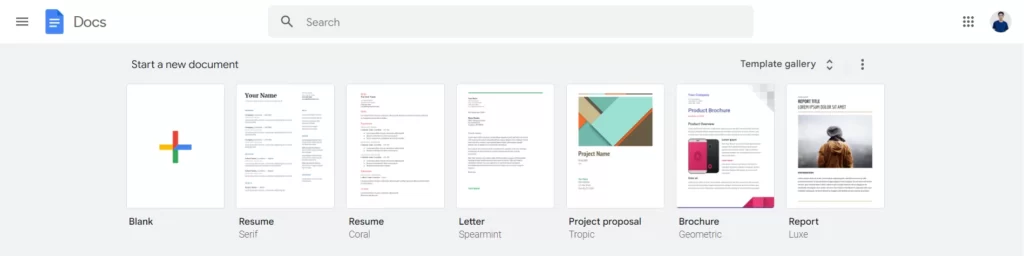
Ini adalah tampilan pertama kali yang ada di Google Docs ini. Di sana, kita dapat memulai dengan dokumen kosong baru atau dapat langsung menggunakan template yang sudah tersedia.
Oke, karena kita akan membahas cara membuat Google Docs ini, kita mulai dengan dokumen kosong, ya.
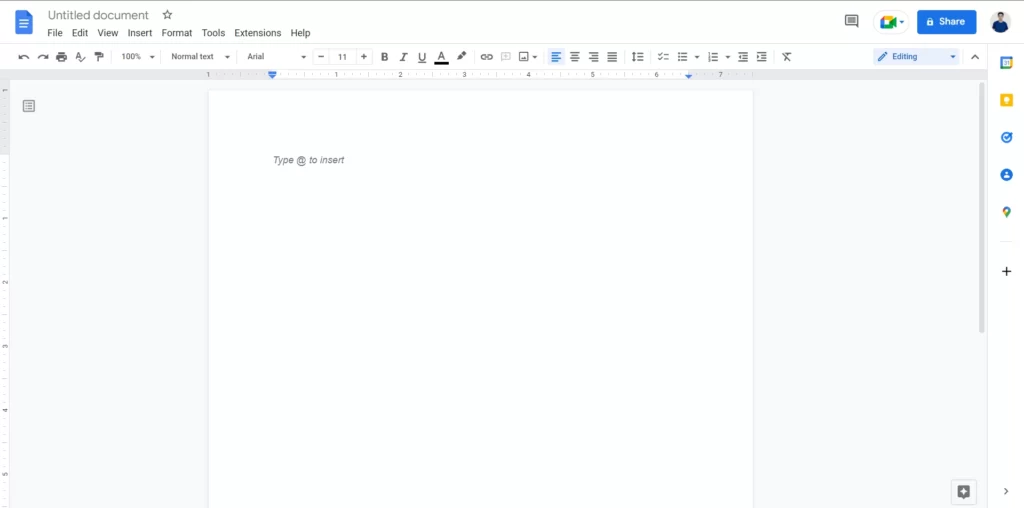
Jika diakses melalui perangkat desktop, maka tampilan antar mukanya pertama kali akan seperti ini. Tampilan ini bagi pengguna Microsoft Word sudah tidak asing lagi pastinya, walaupun terdapat beberapa pebedaan.
Pada kolom di atas, yang bertuliskan untitled document, pertama-tama kita dapat mengubahnya terlebih dahulu. Ini adalah nama dokumen yang nantinya akan menjadi identifikasi ketika kita membuat berkas-berkas yang telah kita kerjakan di Google Docs.
Beralih ke bawahnya, di sana ada beberapa menu yang dapat kita gunakan.
Baca juga: Fitur Rahasia Google Drive yang Jarang Diketahui Orang
- Menu File
Pada menu ini, akan ada beberapa pilihan sub menu yang dapat kita gunakan.
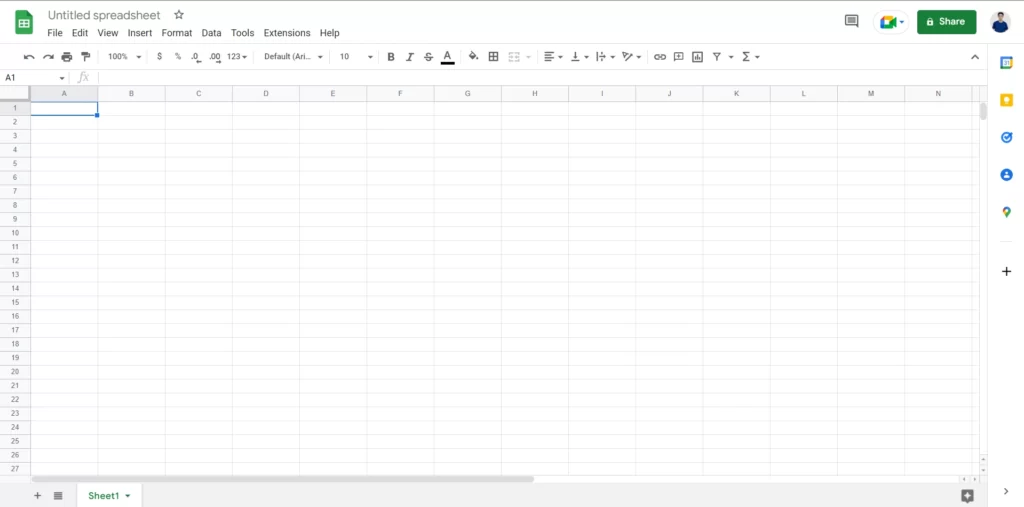
Kita akan melihat menu-menu dasar sebenarnya, jika kita memilih New, maka di sana kita dapat membuat dokumen baru yang berbeda halaman dengan dokumen yang sedang kita kerjakan.
Kemudian, menu Open di sana kita dapat menggunakannya untuk membuka dokumen-dokumen yang telah kita buat, atau dapat membuka file berbasis Word yang kita oleh di aplikasi lain yang ada pada perangkat kita.
Lanjut, ada juga menu lain seperti View, Format, dan Tools yang pada dasarnya untuk mengatur dan menampilkan fitur-fitur pendukung yang kita perlukan. Ada juga fitur ekstensi yang mana ini adalah salah satu fitur yang mengizinkan kita menggunakan plugin pihak ketiga yang akan membantu kita dalam pengolahan dokumen.
Google Sheets
Sekarang kita berpindah untuk membahas Google Sheets. Program kedua ini pada dasarnya adalah pengolah dokumen berbasis table yang sering kita jumpai di Microsoft Excel.
Warnanya pun sama-sama hijau untuk membuat penggunanya lebih familiar dengan antar mukanya. Cara membuat Google Docs format Excel ini mudah banget.
Baca Juga: Cara Menyimpan Foto Agar Tidak Hilang di Google Photos dan Drive
Pertama kita dapat membuka laman Google Docs dan kemudian beralih ke menu Sheets ini.
Sama seperti Google Docs, di sini kita dapat memulai lembar kerja baru dengan dokumen kosong atau menggunakan template-template yang telah disediakan.
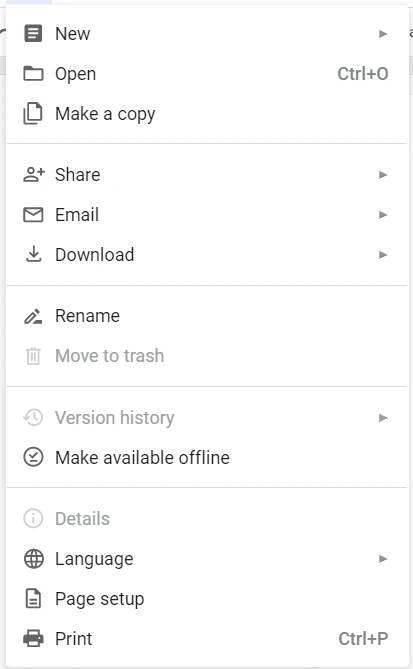
Dalam Sheets ini, kita akan langsung ditampilkan dalam format Excel yang khas kotak-kotak ini. Di sana juga kita dapat menambah sheet yang dapat kita temui pada bagian bawah dokumen.
Fitur-fitur yang ada di Google Sheets ini kurang lebih sama dengan Excel, dan kita juga dapat menggunakan rumus-rumusnya di sana.
Walau tampilannya lebih simpel, ini tidak mengurangi pengolahan dokumen kita. Fitur-fitur dasar pastinya ada, kemudian masih ditambah lagi ekstensi yang dapat kita pasang di sana untuk menambahkan fitur-fitur yang belum ada melalui plugin pihak ketiga atau yang sudah bekerja sama dengan mereka.
Untuk pengolahan keuangan, ini sangat cocok karena mereka juga memberikan fitur tersebut dalam menu Format. Misalnya kita adalah divisi keuangan dalam bidang keuangan, ini cocok sekali untuk menjadi alternatif Microsoft Excel.
Google Slide
Kemudian yang akan kita bahas selanjutnya adalah Google Slide. Slide ini pada dasarnya juga mengadopsi fitur-fitur yang ada di Microsoft PowerPoint (PPT) yang disederhanakan dan didesain dalam bentuk berbasis web.
Kita dapat membuat slide dari nol, atau dapat langsung mengedit template-template cantik yang telah kita miliki di sana dengan cara membukanya di program tersebut.
Walaupun lebih simpel, Google Slide ini banyak menjadi program pembuatan PPT yang disukai dan digunakan banyak orang karena kita dapat mengedit dokumen presentasi kita dengan lebih ringan menggunakan Google Slide ini.
Kita dapat melakukan kostumisasi dan memberikan animasi di dalamnya, baik menggunakan fitur bawaan mereka atau kita dapat berkreasi seperti apa yang kita inginkan.
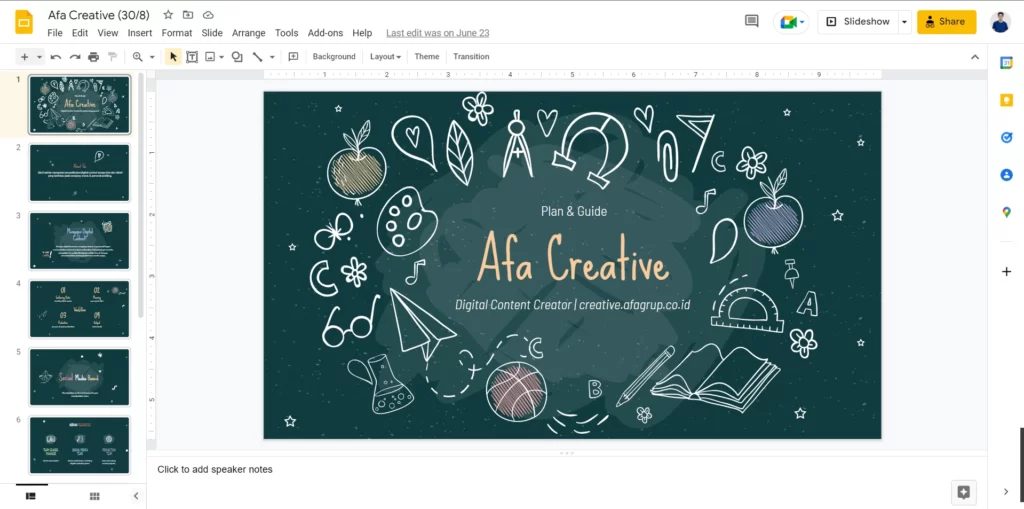
Kurang lebih, begini tampilan daripada Google Slide ini. Cara membuat Google Docs dalam bentuk slide ini bisa kita lakukan dengan mudah, dan benar-benar mirip seperti Microsoft PowerPoint.
Kita dapat melakukan presentasi secara online dengan membuka file slide melalui browser kita, atau dapat mengunduh dokumen presentasi yang telah kita buat dan kemudian kita buka di software lain guna melakukan presentasi entah itu secara online maupun offline.
Fitur catatan, jelas masih ada dan dapat kita temui pada bagian bawah Google Slide ini untuk membantu memberikan poin tambahan dari presentasi yang akan kita lakukan nanti.
Kelebihan Google Docs
Setelah membahas ketiganya, sekarang kita akan mengulas kira-kira apa saja sih kelebihan Google Docs ini setelah sering menggunakannya?
- Fitur Kolaborasi
Fitur kolaborasi ini adalah menjadi salah satu keunggulan dari pada Google Docs dan program-program di dalamnya. Jika kita menggunakan Office 365 yang mengharuskan semua tim kita memiliki akunnya, dengan Google Docs ini kita dapat menjadikn rekan-rekan kita kolaborator hanya bermodalkan Gmail saja.
Baca Juga: Aplikasi Office Terbaik Smartphone Android & iPhone
Fitur ini dapat membantu untuk melakukan pengecekan dokumen-dokumen yang telah kita buat di sana. Nantinya, kolaborator juga dapat kita berikan izin apakah mereka hanya dapat melihat, memberikan komentar, atau dapat mengubah dokumen yang telah kita buat.
- Fitur Penyimpanan Online
Fitur ini mendukung kegiatan multi-platform bagi orang-orang yang memiliki banyak perangkat. Misalnya ketika kita membuat dokumen di web, kita juga dapat melihat, mengubah, dan memberikan catatan di aplikasi mobile atau di perangkat lain.
Dengan begitu, kita tak perlu khawatir jika perangkat kita ketinggalan karena dengan masuk menggunakan Gmail saja kita dapat mengakses dokumen kita.
Kemudian, karena ini berbasis online, file-file yang dihasilkan ini lebih ringan ketimbang Microsoft Office yang kita gunakan secara konvensional. Kapasitas Google Drive gratisan yang kita miliki pun akan jauh lebih hemat.
Misal untuk insert video, kita dapat menyematkannya. Dengan begitu, ini akan membuat dokumen jauh lebih hemat ukurannya karena kita hanya perlu menggunakan internet saja.
Baiklah, demikian pembahasan kami dalam cara membuat Google Docs ini. Selamat mencoba!